Tôi viết các bài đăng trên blog của mình bằng Google Tài liệu. Trong quá khứ, tôi đã đủ ngu ngốc để sử dụng Wordpad và mất tất cả những gì tôi đã làm hơn một lần. Tôi thích biết rằng Tài liệu tự động lưu công việc của tôi vài giây một lần. Tôi có thể đóng máy tính xách tay và bước đi với sự tự tin, biết rằng mọi thứ sẽ diễn ra đúng như cách tôi đã để nó. Tôi có thể liên tục kiểm tra chính tả… điều này thật đáng kinh ngạc khi tôi nhập quá nhanh nên tôi có xu hướng mắc một vài lỗi trong quá trình này. Tôi cũng thích có thể dễ dàng kiểm tra lịch sử sửa đổi của mình.
Lịch sử sửa đổi không chỉ là một điều tốt cho người dùng cá nhân như tôi: đó là một công cụ có giá trị khi bạn có nhiều người có khả năng chỉnh sửa tài liệu. Lịch sử sửa đổi cho phép bạn xem ai đã chỉnh sửa tài liệu: đổi tên tệp và thư mục, di chuyển hoặc xóa các thư mục và tệp đó, tải nội dung nào đó lên bất kỳ thư mục nào và ngay cả khi chúng chia sẻ công việc.
Xem lịch sử sửa đổi trong Google Tài liệu
Mở tài liệu và chọn “Kỷ yếu” ở trên cùng bên trái của màn hình.
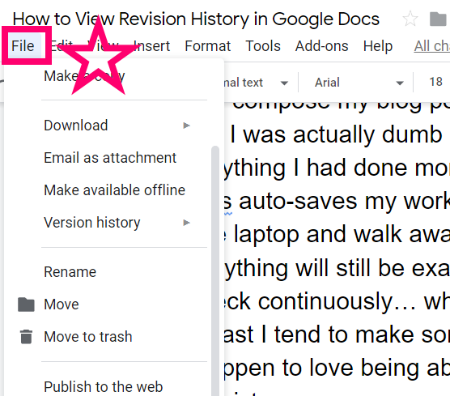
Khi bạn di chuột qua “Lịch sử phiên bản”bạn có thể chọn đặt tên cho phiên bản như ở trạng thái hiện tại hoặc chọn “Xem lịch sử phiên bản”.
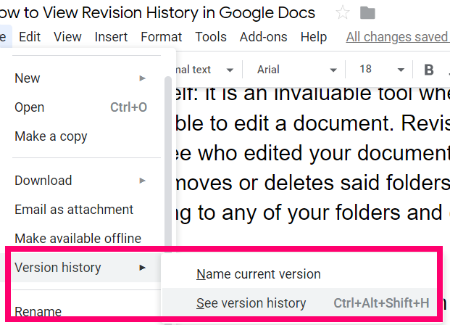
Tôi “Hiển thị các thay đổi” được chọn ở dưới cùng bên phải của màn hình, bạn có thể xem ai đã làm gì, giống như trong ví dụ sau:
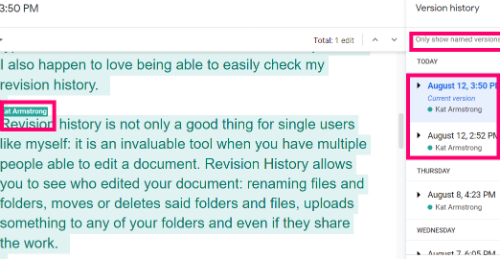
Trong ngăn bên phải, bạn có thể cuộn qua tất cả các thay đổi đã được thực hiện và chọn chỉ xem các phiên bản mà mọi người đã đặt tên. Ví dụ: nếu nhiều người trong một công ty đang làm việc cùng nhau trong một dự án, họ có thể được hướng dẫn đặt tên cho các phiên bản của họ khi họ ngừng hoạt động. Bằng cách đó, bằng cách chọn các phiên bản được đặt tên để chỉ xem, bạn biết rằng bạn đang xem những gì ai đó coi là tác phẩm đã hoàn thành của bạn.
Bạn có câu hỏi nào khác về Google Tài liệu cho tôi không? Bạn đã sử dụng bộ công cụ phi thường này bao lâu rồi?
Viết tốt và sáng tạo!
